Dérivation automatique de variantes
L'éditeur de variantes possède un automatisme qui permet de créer automatiquement des dérivations de fichiers de variantes déjà existants. Il peut s'agir de variantes avec des sous-types constants ou variables. En outre, vous pouvez également modifier l'ID du type de pièce, et donc la classification d'un fichier VAA et PAA lors de la dérivation automatique des variantes.
Les conditions préalables à cet automatisme sont les suivantes :
- Le client gère une liste de pièces dans un fichier qui sera appelé dans les paragraphes suivants liste_client.csv (au lieu de liste_client, vous pouvez également utiliser un autre nom de fichier de votre choix). Dans cette liste, les pièces peuvent, par exemple, se voir attribuer un matériau, ce qui n'est généralement pas le cas avec les variantes fournies avec HiCAD. Dans ce cas, l'éditeur de variantes aidera à créer des fichiers de variantes dérivés avec un matériau spécifique.
- Un fichier attribution_attributs.csv doit exister, déterminant quelles valeurs du fichier liste_client.csv doivent être attribuées aux attributs d'un fichier de variantes dérivées (au lieu de attribution_attributs, vous pouvez également utiliser un nom de fichier différent de votre choix).
Les paragraphes suivants vous expliquent comment procéder et comment structurer les fichiers :
- Dérivation de variantes avec des sous-types constants
- Utilisation des fiches articles existantes
- Modification de l'ID / de la Classification du type de pièce
- Dérivation automatique de variantes avec des sous-types variables
Dérivation de variantes avec des sous-types constants
Lancement et procédure
Pour cet automatisme, le paramètre de lancement autoderive sera utilisé comme suit :
VariantenEditor.exe /autoderive chemin\vers\attribution_attributs.csv chemin\vers\liste_client.csv [chemin\vers\blackliste_materiau.txt]
En outre, les fichiers suivants sont nécessaires pour le lancement :
- liste_client.csv
le fichier liste_client.csv est une liste fournie par le client qui décrit les pièces utilisées, complétée par une colonne supplémentaire où est indiqué le fichier de variantes correspondant à l'entrée. Cette colonne supplémentaire peut être créée automatiquement en lançant l'éditeur de variantes avec le paramètre autovaa.
Pour chaque ligne du fichier liste_client.csv, un fichier de variantes sera dérivé. Les attributs des variantes dérivées se verront attribuer des valeurs en fonction des entrées du fichier attribution_attributs.csv. Ce fichier est constitué des entrées suivantes :
HELiOS Nom attribut; Nom colonne
HELiOS Nom attribut désigne un attribut de la variante, Nom de colonne désigne une colonne du fichier liste_client.csv.
- attributionattributs.csv
Ce fichier détermine quelles valeurs du fichier liste_client.csv sont attribuées aux attributs d'un fichier de variantes dérivées. Si aucune des colonnes du fichier liste_client.csv ne convient comme source des noms de fichiers pour le fichier de variantes dérivées, une colonne supplémentaire doit être ajoutée.
Le résultat d'une dérivation de variantes comprend
- les variantes,
- une liste de tous les fichiers de variantes créés (.lst). Ce fichier peut être utilisé dans le programme DBPlantDataImport.exe pour saisir toutes les variantes dans une base de données HELiOS.
- un fichier appelé liste_client_autoderive.csv, qui est identique au fichier liste_client.csv, à la différence que chaque ligne comporte une colonne supplémentaire indiquant soit le succès, soit l'erreur.
En outre, vous avez la possibilité de spécifier un fichier appelé blackliste_materiau.txt lorsque vous effectuez le lancement en ligne de commandes avec le paramètre autoderive. Ce fichier contient une liste des HEL_IDs appartenant à des matériaux. Le matériau étant un objet de type utilisateur (UTO), il peut être spécifié par un sous-attribut ambigu. Le numéro de matériau (MATERIAL::WN) en est un exemple. Dans ce cas, on utilise le fichier blackliste_materiau.txt qui contient une liste avec les ID des matériaux HELiOS. Lors de la dérivation, seul le matériau qui n'est pas contenu dans la blackliste sera utilisé. Si un matériau ne peut être clairement déterminé malgré la blackliste, aucune variante ne sera dérivée.
Un petit exemple :
Le numéro de matériau 1.0308 est ambigu. La liste des matériaux HELiOS contient sous ce numéro de matériau les entrées suivantes :
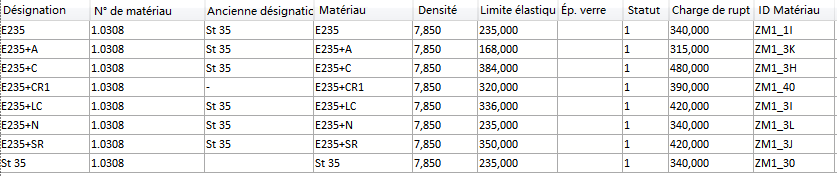
Une blackliste pourrait, par exemple, se présenter comme suit :
ZM1_1I
ZM1_3K
ZM1_40
ZM1_3I
ZM1_3L
ZM1_3J
ZM1_30
Seul le matériau avec l'ID ZM1_3H serait utilisé ici, car il n'est pas contenu dans la liste.
Fichier attribution_attributs
Le fichier attribution_attributs.csv détermine quelle colonne du fichier liste_client.csv doit être affectée à quel attribut d'une variante dérivée. Le fichier peut contenir d'autres paramètres qui contrôlent la procédure de dérivation de la variante. Ceux-ci sont décrits par des attributs commençant par le préfixe VAREDIT_.
| Attribut | Remarque |
|---|---|
|
VAREDIT_VERBATIM_MARKER |
Cet attribut est suivi d'un seul caractère, par exemple #. Ce marqueur indique les valeurs qui sont reprises directement du fichier attribution_attributs.csv plutôt que du fichier liste_client.csv. En général, un attribut est suivi d'une valeur qui désigne un nom de colonne dans le fichier liste_client.csv. Si, par contre, l'attribut est suivi d'une valeur commençant par le marqueur, la valeur sera directement reprise, le marqueur ne faisant bien sûr pas partie de la valeur elle-même. |
|
VAREDIT_LANGUAGE_CODE |
La valeur d'un nom d'attribut HELiOS peut exister dans différentes langues dans la variante ; l'attribut doit être suivi d'une spécification de code de langue correspondant au fichier liste_client.csv, par exemple 1031 pour l'allemand, 1033 pour l'anglais, 1036 pour le français, 1040 pour l'italien ou 1045 pour le polonais. La variante dérivée n'est donc disponible que dans une seule langue. |
|
VAREDIT_BASE_VAA |
Désigne la colonne du fichier liste_client.csv, où sont stockés les noms de fichiers de la variante à dériver. Les noms de fichiers doivent être spécifiés sans chemin d'accès. L'extension du fichier est facultative. Le chemin d'accès sera spécifié via VAREDIT_BASE_DIR. |
|
VAREDIT_DERIVED_VAA |
Nom de la colonne du fichier liste_client.csv, où sont stockés les noms de fichiers des variantes dérivées. Les noms de fichiers doivent être spécifiés sans chemin d'accès. L'extension du fichier est facultative. Le chemin d'accès sera spécifié via VAREDIT_DERIVED_DIR. |
|
VAREDIT_OVERWRITE_EXISTING_VAA |
Si le paramètre défini est 1, une variante dérivée sera toujours recréée, même si un fichier portant son nom existe déjà. |
|
VAREDIT_BASE_DIR |
Répertoire dans lequel les fichiers de variantes sont stockés. Normalement, il s'agit du chemin d'accès au répertoire HiCAD PlantParts. |
|
VAREDIT_DERIVED_DIR |
Répertoire où les variantes dérivées et le fichier .lst seront créés. Bien que les variantes de Tuyauteries+Process doivent être situées dans le répertoire HiCAD PlantParts à des fins de synchronisation, vous devriez initialement créer les variantes dérivées dans un répertoire différent pour plus de clarté, puis les copier dans le répertoire PlantParts. Le répertoire doit déjà exister lorsque vous lancez l'éditeur de variantes ! |
|
VAREDIT_STOP_ON_UTO_ERROR |
Détermine si la création d'une variante dérivée doit être annulée lorsqu'un objet défini par l'utilisateur (UTO) ne peut être identifié sans ambiguïté. L'UTO le plus important est MATERIAL. Si, par exemple, MATERIAL est indiqué par le numéro d'article dans le fichier liste_client.csv, il se peut qu'il soit impossible d'attribuer ce numéro à un MATERIAL sans ambiguïté. |
Les lignes du fichier d'attribution des attributs seront traitées de la même manière. Cela signifie que la valeur qui suit un attribut sera initialement interprétée comme une référence au fichier liste_client.csv. Si vous ne voulez pas cela, vous devez faire précéder la valeur du caractère qui a été déterminé via VAREDIT_VERBATIM_MARKER. Un exemple d'un tel fichier pourrait se présenter comme suit :
|
VAREDIT_VERBATIM_MARKER;# VAREDIT_BASE_VAA;HiCAD-VAA VAREDIT_DERIVED_VAA;Élément VAREDIT_OVERWRITE_EXISTING_VAA;#1 VAREDIT_LANGUAGE_CODE;#1036 VAREDIT_BASE_DIR;#D:\hicad\PlantParts VAREDIT_DERIVED_DIR;#D:\temp\derived VAREDIT_STOP_ON_UTO_ERROR;#1 VAREDIT_LST_FILE_NAME;#AutoDerived VAREDIT_OUTPUT_FORMAT;#SYLK MATERIAL::WN;N° Matériau BESTELLVERMERK;#Coude-<WINKEL>°-<D_AUSSEN>x<WANDDICKE> |
 Nota bene :
Nota bene :
- Lorsque vous exportez des numéros d'article d'Excel vers un fichier CSV et que vous les importez à nouveau, ceux-ci deviennent inutilisables, car Excel interprète mal le point du numéro d'article.
- Solution 1 :
Au lieu d'Ouvrir, utilisez la fonction de lancement des Données externes à partir du texte, ce qui vous permet de spécifier le format des colonnes. - Solution 2 :
La ligne VAREDIT_OUTPUT_FORMAT;#SYLK dans la description de l'attribut garantit que les données modifiées seront écrites en tant que fichier SYLK. Pour un tel fichier, Excel ne changera pas le formatage pendant la lecture. -
Si le matériau est attribué à une variante via le numéro d'article, la synchronisation peut échouer. La raison en est que le numéro d'article n'est pas nécessairement attribué sans ambiguïté à un matériau. Si vous souhaitez être informé de telles erreurs dès la dérivation de la variante, indiquez la valeur appropriée pour le pseudo-attribut VAREDIT_STOP_ON_UTO_ERROR.
Un petit exemple
Étape 1 : Créer une liste client complétée et conversion en un fichier CSV
Nous avons besoin ici de la liste des clients avec une colonne supplémentaire contenant le nom des fichiers HiCAD VAA.
Cette liste complétée peut également être créée automatiquement avec le paramètre de lancement autovaa !
ISD_liste_client_1.xlsx

ISD_liste_client_1.csv
N° de commande;Pièce;Assemblage;Désignation de commande;Norme EN;Norme DIN (old);Description;N° de matériau;HiCAD-VAA
W3-ISD-01;BT0011;BG-W3;Coude, 90° Type 3D;EN 10253-2;DIN 2605;Modèle B;1.0308;EN10253-2-B-3D_ELBOW
W3-ISD-01;BT0015;BG-W3;Coude, 90° Type 3D;EN 10253-2;DIN 2605;Modèle B;1.0308;EN10253-2-B-3D_ELBOW
W3-ISD-01;BT0026;BG-W3;Coude, 90° Type 3D;EN 10253-2;DIN 2605;Modèle B;1.0308;EN10253-2-B-3D_ELBOW
W3-ISD-01;BT0027;BG-W3;Coude, 90° Type 3D;EN 10253-4;DIN 2605;Modèle A;1.0308;EN10253-4-A-3D_ELBOW
W3-ISD-01;BT0028;BG-W3;Coude, 90° Type 3D;EN 10253-4;DIN 2605;Modèle A;1.0308;EN10253-4-A-3D_ELBOW
W3-ISD-01;BT0039;BG-W3;Coude, 90° Type 3D;EN 10253-4;DIN 2605;Modèle A;1.0308;EN10253-4-A-3D_ELBOW
W3-ISD-01;BT0040;BG-W3;Coude, 90° Type 3D;EN 10253-4;DIN 2605;Modèle A;1.0308;EN10253-4-A-3D_ELBOW
Étape 2 : Créer le fichier d'attribution des attributs : ISD_attribution_attributs.csv
VAREDIT_VERBATIM_MARKER;#
VAREDIT_BASE_VAA;HiCAD-VAA
VAREDIT_DERIVED_VAA;Pièce
VAREDIT_OVERWRITE_EXISTING_VAA;#1
VAREDIT_LANGUAGE_CODE;#1031
VAREDIT_BASE_DIR;#D:\hicad\PlantParts
VAREDIT_DERIVED_DIR;#D:\temp\derived
VAREDIT_STOP_ON_UTO_ERROR;#1
VAREDIT_LST_FILE_NAME;#AutoDerived
VAREDIT_OUTPUT_FORMAT;#SYLK
MATERIAL::WN;N° de matériau
BESTELLVERMERK;#Elbow-<WINKEL>°-<D_AUSSEN>x<WANDDICKE>
Étape 3 : Créer une blackliste pour le matériau : ISD_materiau_blackliste.txt
ZM1_1I
ZM1_3K
ZM1_40
ZM1_3I
ZM1_3L
ZM1_3J
ZM1_30
Étape 4 : Lancement de l'éditeur de variantes :
Lancez maintenant l'éditeur de variantes dans le répertoire HiCAD exe via une ligne de commandes.
VariantenEditor.exe /autoderive d:\temp\ISD_attribution_attributs.csv D:\temp\ISD_liste_client_1.csv d:\temp\ISD_materiau_blackliste.txt
L'éditeur de variantes est lancé et les variantes sont créées dans le répertoire spécifié (ici : D:\temp\derived).
Le résultat :
- les variantes et la liste des fichiers d'archive
AutoDerived.lst
BT0011.VAA
BT0015.VAA
BT0026.VAA
BT0027.VAA
BT0028.VAA
BT0039.VAA
BT0040.VAA
- un fichier appelé ISD_liste_client_1_autoderive.csv qui est identique à ISD_liste_client_1.csv, à la différence que chaque ligne comporte une colonne supplémentaire indiquant le succès ou l'erreur.

Étape 5 : Démarrer le programme DBPlantDataImport et ouvrir le fichier AutoDerived.lst
Pour entrer les variantes dérivées dans la base de données, copiez d'abord les fichiers LST et VAA dans le répertoire HiCAD PlantParts. Ensuite, lancez le programme DBPlantDataImport situé dans le répertoire HiCAD exe, sélectionnez le fichier AutoDerived.LST et lancez l'importation.
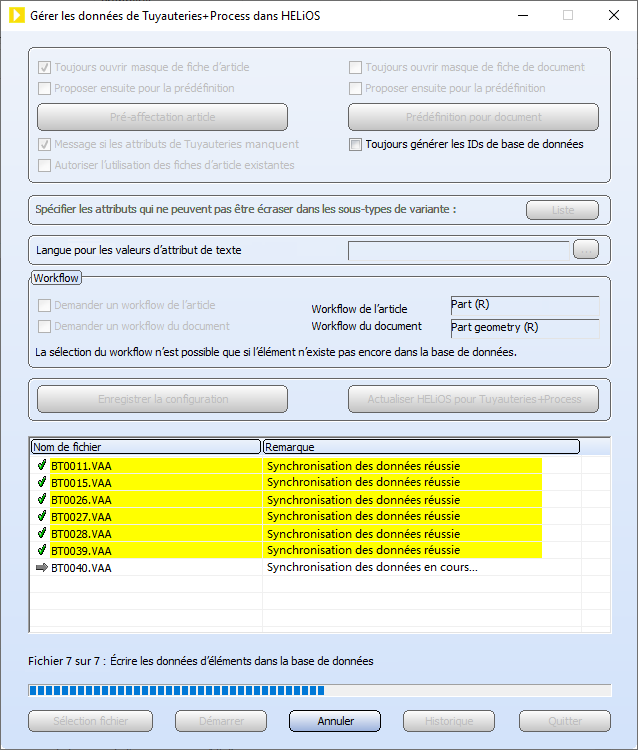
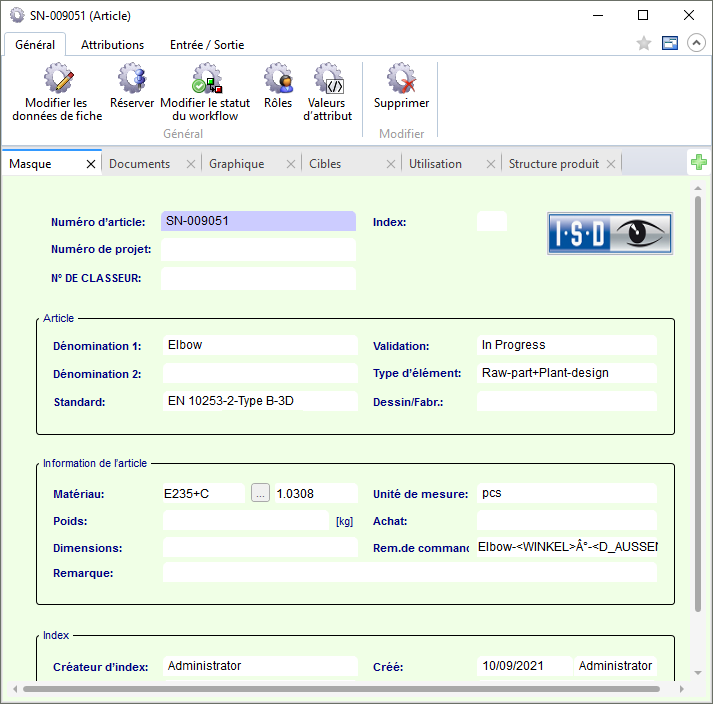
Fiche d'article de BT0011.VAA
Utilisation des fiches d'article existantes
Si des variantes de Tuyauteries+Process avec des fiches articles HELiOS existantes doivent être utilisées pour la dérivation, les IDs d'en-tête peuvent également être fournis directement dans le fichier liste_client.csv.
A cet effet, les nouveaux pseudo-attributs
- VAREDIT_SUB_ID
- VAREDIT_GENERAL_ID und
- VAREDIT_MOVE_ON_SUCCESS
sont disponibles.
Un petit exemple :
Le fichier CSV suivant décrit deux VAA avec trois sous-types chacun, et un PAA. Pour chaque entrée, HiCAD vérifiera si un fichier VAA correspondant existe. S'il n'existe pas, il sera supposé que l'entrée est un PAA. Les sous-types de VAA sont identifiés ici par leur ID de type (attribut HELiOS : HEL_TYPNAME). Pour chaque sous-type, un ID d'en-tête est fourni pour le type général, et un ID d'en-tête pour le sous-type lui-même.
|
Nom VAA
|
Derived
|
Typ_ID
|
Customer_GENERAL_ID
|
Customer_SUB_ID
|
|---|---|---|---|---|
|
Tuyau |
Tuyau_derived |
001 |
B0YHQHXIS0LVFL00003J7M |
B0YHQHXIS0LVFL00003J7P |
|
Tuyau |
Tuyau_derived |
002 |
B0YHQHXIS0LVFL00003J7M |
B0YHQHXIS0LVFL00003J7Q |
|
Tuyau |
Tuyau_derived |
003 |
B0YHQHXIS0LVFL00003J7M |
B0YHQHXIS0LVFL00003J7R |
|
Coude |
Coude_derived |
001 |
B0YHQHXIS0LVFL00003J7N |
B0YHQHXIS0LVFL00003J7S |
|
Coude |
Coude_derived |
002 |
B0YHQHXIS0LVFL00003J7N |
B0YHQHXIS0LVFL00003J7T |
|
Coude |
Coude_derived |
003 |
B0YHQHXIS0LVFL00003J7N |
B0YHQHXIS0LVFL00003J7U |
Dans le fichier d'attribution des attributs attribution_attributs.csv, ces données peuvent être mises en correspondance avec les attributs VAA comme suit :
|
VAREDIT_VERBATIM_MARKER;#; VAREDIT_BASE_VAA;VAAName; VAREDIT_DERIVED_VAA;Derived; VAREDIT_OVERWRITE_EXISTING_VAA;#1; VAREDIT_LANGUAGE_CODE;#1031; VAREDIT_BASE_DIR;#Chemin\vers\PlantParts; VAREDIT_DERIVED_DIR;#Chemin\pour\VAA\dérivés; VAREDIT_STOP_ON_UTO_ERROR;#0; VAREDIT_LST_FILE_NAME;#AutoDerived; VAREDIT_OUTPUT_FORMAT;#SYLK; VAREDIT_CLUSTERING_KEY;VAAName VAREDIT_SUBTYPE_KEY;HEL_TYPNAME HEL_TYPNAME;Typ_ID VAREDIT_SUB_ID;Customer_SUB_ID VAREDIT_GENERAL_ID;Customer_GENERAL_ID VAREDIT_MOVE_ON_SUCCESS;#1 |
Les pseudo-attributs VAREDIT_SUB_ID et VAREDIT_GENERAL_ID garantissent que les ID d'en-tête du fichier liste_client.csv sont transférés dans les VAA.
Le pseudo-attribut VAREDIT_MOVE_ON_SUCCESS garantit que, après la génération réussie de tous les fichiers, ceux-ci seront déplacés de DERIVED_DIR vers BASE_DIR. Pour les fichiers qui existent déjà dans BASE_DIR, une sauvegarde avec l'extension .bak sera créée.
Pour transférer les fichiers VAA ainsi préparés vers HELiOS, le programme DBPlantDataImport.exe doit être exécuté avec le paramètre /X. Ceci permet une correction conforme à la norme Tuyauteries+Process des fiches d'article existantes.
- Il est supposé que des fiches de document peuvent être créées. Celles-ci sont créées pour chaque VAA.
- Les liens entre les fiches d'article et les fiches de document seront ajoutés.
- Les attributs des articles seront écrasés. Les valeurs des attributs qui ne sont pas pertinents pour Tuyauteries+Process resteront inchangées.
Le programme DBPlantDataImport.exe permet de supprimer les variantes déjà transférées. Lorsque DBPlant-DataImport.exe est lancé avec le paramètre /X, seule la fiche de document sera supprimée. Les fiches d'article restent inchangées.
Modification de l'ID du type de pièce
Lors de la dérivation automatique de variantes, vous pouvez également modifier l'ID du type de pièce, et donc aussi la classification d'un fichier VAA et PAA.
Le fichier d'attribution des attributs (attribution_attributs.csv) prend à cette fin en charge le pseudo-attribut :
VAREDIT_KEEP_DB_IDS
Si cet attribut a la valeur 1, les ID HELiOS précédents seront conservés pendant la dérivation automatique, c'est-a -dire qu'aucune dérivation véritable n'aura lieu. Du point de vue de HELiOS, le fichier VAA ou PAA résultant se réfère aux mêmes pièces. Ceci est utile pour la correction des VAA ou PAA existants, surtout en combinaison avec VAREDIT_MOVE_ON_SUCCESS.
De plus, il est possible de synchroniser l'attribut ARTSCHLUESSEL (clé de type) à une colonne dans le fichier liste_client.csv. Dans cette colonne, l'ID du type de pièce du fichier VAA ou PAA doit alors exister au format AAAAA_BBBBB, AAAAA étant le codage de la branche d'industrie selon anbtlken_top.dat et BBBBBBB l'ID selon anbtlken.dat.
Si le format n'est pas correct, le message
La classification n’est pas au format AAAAA_BBBBBBB, avec A = Branche et B = ID.
sera émis dans la colonne de sortie.
Dérivation automatique de variantes avec des sous-types variables
Lors de la dérivation automatique de variantes, il est également possible de modifier les sous-types. Le lancement et la procédure des variantes se déroulent en grande partie de la même manière que la dérivation automatique des variantes avec des sous-types constants. Toutefois, des attributs supplémentaires sont disponibles pour les sous-types variés :
- VAREDIT_CLUSTERING_KEY
Une liste de colonnes du fichier CSV est attribuée à cet attribut, dont l'égalité est vérifiée. - VAREDIT_SUBTYPE_KEY
Cet attribut peut être attribué comme valeur à une série d'attributs HELiOS qui déterminent les colonnes à comparer. Contrairement à VAREDIT_CLUSTERING_KEY, les noms des colonnes du fichier CSV ne sont pas pris en compte ici.
Un petit exemple :
Le fichier CSV avec l'attribution VAA doit se présenter comme suit :
|
N° de commande |
Pièce |
Assemblage |
Désignation de commande |
Diamètre nominal |
Norme EN |
Norme DIN (old) |
Description |
N° de materiau |
HiCAD-VAA |
|
W3-ISD-01 |
BT0011 |
BG-W3 |
Coude, 90° Type 3D |
32 |
EN 10253-2 |
DIN 2605 |
Modèle B |
10.308 |
EN10253-2-B-3D_ELBOW |
|
W3-ISD-01 |
BT0015 |
BG-W3 |
Coude, 90° Type 3D |
3200 |
EN 10253-2 |
DIN 2605 |
Modèle B |
10.308 |
EN10253-2-B-3D_ELBOW |
|
W3-ISD-01 |
BT0026 |
BG-W3 |
Coude, 90° Type 3D |
32 |
EN 10253-2 |
DIN 2605 |
Modèle B |
10.308 |
EN10253-2-B-3D_ELBOW |
|
W3-ISD-01 |
BT0028 |
BG-W3 |
Coude, 90° Type 3D |
32 |
EN 10253-4 |
DIN 2605 |
Modèle A |
10.308 |
EN10253-4-A-3D_ELBOW |
|
W3-ISD-01 |
BT0039 |
BG-W3 |
Coude, 90° Type 3D |
32 |
EN 10253-4 |
DIN 2605 |
Modèle A |
10.308 |
EN10253-4-A-3D_ELBOW |
|
W3-ISD-01 |
BT0040 |
BG-W3 |
Coude, 90° Type 3D |
32 |
EN 10253-4 |
DIN 2605 |
Modèle A |
10.308 |
EN10253-4-A-3D_ELBOW |
|
W3-ISD-01 |
BT0011 |
BG-W3 |
Coude, 90° Type 3D |
50 |
EN 10253-2 |
DIN 2605 |
Modèle B |
10.308 |
EN10253-2-B-3D_ELBOW |
|
W3-ISD-01 |
BT0015 |
BG-W3 |
Coude, 90° Type 3D |
50 |
EN 10253-2 |
DIN 2605 |
Modèle B |
10.308 |
EN10253-2-B-3D_ELBOW |
|
W3-ISD-01 |
BT0026 |
BG-W3 |
Coude, 90° Type 3D |
50 |
EN 10253-2 |
DIN 2605 |
Modèle B |
10.308 |
EN10253-2-B-3D_ELBOW |
|
W3-ISD-01 |
BT0027 |
BG-W3 |
Coude, 90° Type 3D |
50 |
EN 10253-4 |
DIN 2605 |
Modèle A |
10.308 |
EN10253-4-A-3D_ELBOW |
|
W3-ISD-01 |
BT0028 |
BG-W3 |
Coude, 90° Type 3D |
50 |
EN 10253-4 |
DIN 2605 |
Modèle A |
10.308 |
EN10253-4-A-3D_ELBOW |
|
W3-ISD-01 |
BT0039 |
BG-W3 |
Coude, 90° Type 3D |
50 |
EN 10253-4 |
DIN 2605 |
Modèle A |
10.308 |
EN10253-4-A-3D_ELBOW |
|
W3-ISD-01 |
BT0040 |
BG-W3 |
Coude, 90° Type 3D |
50 |
EN 10253-4 |
DIN 2605 |
Modèle A |
10.308 |
EN10253-4-A-3D_ELBOW |
Les fichiers VAA dérivés devraient recevoir le nom de fichier de la colonne Pièce. Mais ici, la description apparaît deux fois. L'automatisme de dérivation est capable de rassembler ces colonnes et les traite comme des sous-types distincts d'une variante. Pour cela, il faut préciser quels attributs peuvent être rassemblés.
Dans cet exemple
VAREDIT_CLUSTERING_KEY;Bauteil
serait une affectation utile.
Une autre option serait
VAREDIT_CLUSTERING_KEY;HiCAD-VAA.
Si vous voulez appliquer une dérivation pour chaque diamètre nominal, vous pouvez affecter l'attribut avec
VAREDIT_CLUSTERING_KEY;Bauteil;Nennweite
Dans ce cas, une colonne supplémentaire avec des descriptions explicites serait certainement nécessaire car la colonne Pièce ne fournit pas cette information.
Dans le cas où il y a plusieurs sous-types qui ont été rassemblés, les attributs des sous-types existants avec les valeurs du tableau seront écrasés. Pour cela, vous devez déterminer quel sous-type du VAA d'origine appartient à la colonne sous-type du fichier CSV. Cette affectation s'effectue via l'attribut VAREDIT_SUBTYPE_KEY. Cet attribut peut être affecté comme valeur à une série d'attributs HELiOS qui déterminent les colonnes à comparer. Contrairement à VAREDIT_CLUSTERING_KEY, les noms des colonnes du fichier CSV ne sont pas pris en compte ici.
Dans cet exemple
VAREDIT_SUBTYPE_KEY;NENNWEITE
serait une affectation utile.
Pour garantir une affectation correcte à la colonne
NENNWEITE;Diamètre nominal
doit être ajouté au fichier d'affectation des attributs.
Le fichier complet d'attribution des attributs pour cet exemple se présente comme suit :
|
VAREDIT_VERBATIM_MARKER;# VAREDIT_BASE_VAA;HiCAD-VAA VAREDIT_DERIVED_VAA;Piece VAREDIT_OVERWRITE_EXISTING_VAA;#1 VAREDIT_LANGUAGE_CODE;#1031 VAREDIT_BASE_DIR;#D:\hicad\PlantParts VAREDIT_DERIVED_DIR;#D:\temp\derived VAREDIT_STOP_ON_UTO_ERROR;#1 VAREDIT_LST_FILE_NAME;#AutoDerived VAREDIT_OUTPUT_FORMAT;#SYLK VAREDIT_CLUSTERING_KEY;Pièce VAREDIT_SUBTYPE_KEY;NENNWEITE MATERIAL::WN;N° de matériau BESTELLVERMERK;#Elbow-<WINKEL>°-<D_AUSSEN>x<WANDDICKE> NENNWEITE;Diamètre nominal |
Le résultat de la dérivation avec ce fichier d'attribution des attributs est un fichier SLK avec le nom du fichier CSV d'origine complété avec autoderive. Le contenu de ce fichier SLK se présente comme suit :
|
N° de commande |
Pièce |
Assemblage |
Désignation de commande |
Diamètre nominal |
Norme EN |
Norme DIN (old) |
Description |
N° de materiau |
HiCAD-VAA |
|
|
W3-ISD-01 |
BT0011 |
BG-W3 |
Coude, 90° Type 3D |
32 |
EN 10253-2 |
DIN 2605 |
Modèle B |
10.308 |
EN10253-2-B-3D_ELBOW |
(1) Succès ! [Succès !] |
|
W3-ISD-01 |
BT0011 |
BG-W3 |
Coude, 90° Type 3D |
50 |
EN 10253-2 |
DIN 2605 |
Modèle B |
10.308 |
EN10253-2-B-3D_ELBOW |
(1) Succès ! [Succès !] |
|
W3-ISD-01 |
BT0015 |
BG-W3 |
Coude, 90° Type 3D |
3200 |
EN 10253-2 |
DIN 2605 |
Modèle B |
10.308 |
EN10253-2-B-3D_ELBOW |
(2) Erreur lors de la création d’un sous-type. [Le sous-type n’a pas pu être attribué.] |
|
W3-ISD-01 |
BT0015 |
BG-W3 |
Coude, 90° Type 3D |
50 |
EN 10253-2 |
DIN 2605 |
Modèle B |
10.308 |
EN10253-2-B-3D_ELBOW |
(2) Erreur lors de la création d’un sous-type. [Le sous-type a été ignoré.] |
|
W3-ISD-01 |
BT0026 |
BG-W3 |
Coude, 90° Type 3D |
32 |
EN 10253-2 |
DIN 2605 |
Modèle B |
10.308 |
EN10253-2-B-3D_ELBOW |
(3) Succès ! [Succès !] |
|
W3-ISD-01 |
BT0026 |
BG-W3 |
Coude, 90° Type 3D |
50 |
EN 10253-2 |
DIN 2605 |
Modèle B |
10.308 |
EN10253-2-B-3D_ELBOW |
(3) Succès ! [Succès !] |
|
W3-ISD-01 |
BT0027 |
BG-W3 |
Coude, 90° Type 3D |
50 |
EN 10253-4 |
DIN 2605 |
Modèle A |
10.308 |
EN10253-4-A-3D_ELBOW |
(4) Succès ! |
|
W3-ISD-01 |
BT0028 |
BG-W3 |
Coude, 90° Type 3D |
32 |
EN 10253-4 |
DIN 2605 |
Modèle A |
10.308 |
EN10253-4-A-3D_ELBOW |
(5) Succès ! [Succès !] |
|
W3-ISD-01 |
BT0028 |
BG-W3 |
Coude, 90° Type 3D |
50 |
EN 10253-4 |
DIN 2605 |
Modèle A |
10.308 |
EN10253-4-A-3D_ELBOW |
(5) Succès ! [Succès !] |
|
W3-ISD-01 |
BT0039 |
BG-W3 |
Coude, 90° Type 3D |
32 |
EN 10253-4 |
DIN 2605 |
Modèle A |
10.308 |
EN10253-4-A-3D_ELBOW |
(6) Succès ! [Succès !] |
|
W3-ISD-01 |
BT0039 |
BG-W3 |
Coude, 90° Type 3D |
50 |
EN 10253-4 |
DIN 2605 |
Modèle A |
10.308 |
EN10253-4-A-3D_ELBOW |
(6) Succès ! [Succès !] |
|
W3-ISD-01 |
BT0040 |
BG-W3 |
Coude, 90° Type 3D |
32 |
EN 10253-4 |
DIN 2605 |
Modèle A |
10.308 |
EN10253-4-A-3D_ELBOW |
(7) Succès ! [Succès !] |
|
W3-ISD-01 |
BT0040 |
BG-W3 |
Coude, 90° Type 3D |
50 |
EN 10253-4 |
DIN 2605 |
Modèle A |
10.308 |
EN10253-4-A-3D_ELBOW |
(7) Succès ! [Succès !] |
Le fichier est organisé de sorte que les colonnes appartenant à une variante se trouvent les uns en dessous des autres. Une colonne supplémentaire contenant une notification d'état est ajoutée.
La notification d'état se compose de trois parties :
- Au début, un numéro consécutif apparaît entre parenthèses qui rassemble les sous-types de la variante.
- Vient ensuite une notification qui concerne l'ensemble de la variante.
- Enfin, une notification entre crochets apparaît, qui concerne le sous-type.
Les messages d'erreur qui concernent les sous-types sont les suivants :
- Erreur lors de la création d’un sous-type. [Le sous-type n’a pas pu être attribué.]
Signification : il n'y a pas de sous-type correspondant à VAREDIT_SUBTYPE_KEY pour cette variante.
- Erreur lors de la création d’un sous-type. [Le sous-type a été attribué plusieurs fois..]
Signification: le VAREDIT_SUBTYPE_KEY est ambigu.
- Erreur lors de la création d’un sous-type. [Le sous-type a été ignoré.]
Signification : le traitement a été annulé en raison d'une erreur survenue dans le sous-type précédent.
Si une dérivation ne comporte pas de sous-types distincts, le VAA d'origine sera dérivé avec tous les sous-types. Dans ce cas, seuls les attributs constants sont modifiés. Vous reconnaissez une telle dérivation dans le tableau de résultats par sa notification d'état qui ne comprend rien en rapport avec le sous-type, c'est-à-dire que l'état de notification ne contient aucune erreur entre crochets.
Si une dérivation contient des sous-types, seuls ceux-ci sont repris dans le fichier VAA. Dans l'exemple susmentionné, toutes les dérivations ne comportent que deux sous-types. Il n'y a que deux exceptions, soit parce que la dérivation n'a pas pu être créée en raison du sous-type non attribué, soit parce que la dérivation est terminée en totalité.

Interface utilisateur • Dériver une nouvelle variante • Paramètres
